Hagaaji hadda ma jiraan wax ikhtiyaari koronto ah oo la heli karo
Ma la kulantay hadda ma jiraan wax ikhtiyaari koronto ah oo laga heli karo fariin qalad ah(There are currently no power options available error message) kumbuyuutarkaaga markaad isku dayeyso inaad xirto ama dib u kiciso? Xaaladdan oo kale, habka xidhitaanka ama dib u bilaabista nidaamkaaga lama bilaabi karo marka aad gujiso astaanta Awoodda ee menu-ka (Power)Start . Ma awoodi doontid inaad isticmaasho mid ka mid ah fursadaha korontada oo kala ah: Xirid, Dib u Bilow, Hurdo, ama(power options namely: Shutdown, Restart, Sleep, or) Hibernate marxaladdan. Taa beddelkeeda, ogeysiis degdeg ah ayaa la soo bandhigi doonaa oo sheegaya in aanay hadda jirin doorashooyin koronto oo jira. Hoos ka akhri si aad u ogaato sababta ay u dhacdo iyo sida loo hagaajiyo.
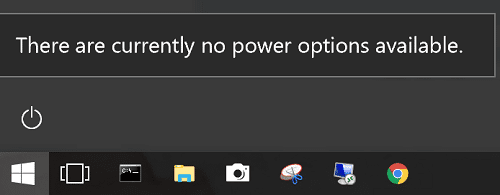
Fix Hadda ma jiraan wax ikhtiyaari koronto ah oo laga heli karo Windows PC(Fix There are Currently No Power Options Available Issue in Windows PC)
Dhowr sababood ayaa kicin kara qaladkan, sida:
- Dhibaatada Menu Options Power: (Power Options Menu Problem: )Cilad(Power) ku jirta liiska fursadaha awooda ayaa ah sababta ugu badan ee ka dambeysa arrintan. Cusboonaysiinta Windows(Windows) waxay inta badan kicisaa qaladkan, waxaana lagu xalin karaa iyada oo la wado qalabaynta Awoodda(Power Troubleshooter) . Isticmaalka degdega ah ee amarku wuxuu sidoo kale soo celin karaa liiska fursadaha Power qaabkiisa caadiga ah.(Power)
- Faylasha Nidaamka Musuqmaasuqa:(Corrupt System Files: ) Hadda ma jiraan wax ikhtiyaari awood ah oo la heli karo arrintu waxay dhacdaa marar badan marka hal ama in ka badan faylalka nidaamka ay musuqmaasuqaan. Isticmaalayaal badan ayaa sheegay in khaladkan la saxay ka dib markii la iskaanka SFC/DISM ama ka dib soo celinta nidaamka.
- Furaha Diiwaangelinta NoClose: (NoClose Registry Key: )NoClose Registry Furaha, marka la furo, ayaa kicin doona isla markiiba. Tan waxa lagu xalin karaa in la joojiyo iyada oo la isticmaalayo Tifaftiraha Diiwaanka(Registry Editor) .
- Arrinta Meelaynta Xuquuqda Isticmaalaha:(User Rights Assignment Issue: ) Haddii nidaamkaagu uu la tacaalayo arrinta meelaynta xuquuqda isticmaalaha, markaa hadda ma jiraan wax ikhtiyaari awood ah oo la heli karo(There are currently no power options available ) arrin ayaa ka soo bixi doonta shaashaddaada. Tan waxaa lagu xalin karaa qaabeynta Tifaftiraha Amniga Barkadda Maxaliga.(Pool Security Editor)
- Sababo Kala Duwan:(Miscellaneous Reasons: ) Marka diwaangelintu(Registry) xumaato ama app dhinac saddexaad ah uu xumaado, waxaa laga yaabaa inaad farriintan khaladka ah ka hesho Windows 10 nidaamkaaga.
Waa kuwan qaar ka mid ah tillaabooyinka cilad-raadinta si loo xalliyo Hadda ma jiraan wax ikhtiyaari awood ah oo la heli karo(There are currently no power options available) Windows 10 PC.
Habka 1: Isticmaal Tifaftiraha Diiwaangelinta si aad u damiso Furaha NoClose(Method 1: Use Registry Editor to Disable NoClose Key)
Si loo xaliyo fursadaha awood la'aanta arrinta, waxaa muhiim ah in la hubiyo in NoClose uu naafada ka yahay nidaamkaaga. Raac tillaabooyinka la bixiyay si aad u hubiso:
1. Fur sanduuqa wada-hadalka Run adigoo wada riixaya Windows + R keys R.
2. Ku qor regedit oo guji OK , sida hoos ka muuqata.
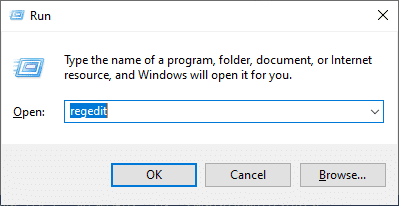
3. Mar jidkan:
Computer\HKEY_LOCAL_MACHINE\SOFTWARE\Microsoft\Windows\CurrentVersion\Policies\Explorer
- Tag HKEY_LOCAL_MACHINE .
- Guji SOFTWARE .
- Dooro Microsoft.
- Hadda, guji Windows .
- Dooro CurrentVersion.
- Halkan, dooro Siyaasadaha(Policies) .
- Ugu dambeyntii, dooro Explorer .

4. Hadda, laba-guji NoClose.
5. U deji xogta Qiimaha (Value data)0 .
6. Ugu dambeyntii, guji OK si aad u badbaadiso qiimaha muhiimka ah ee diiwaanka.
Sidoo kale akhri: (Also Read:) 3 siyaabood oo lagu suurtagelin karo ama lagu joojin karo hibernation Windows 10(3 Ways to Enable or Disable Hibernation on Windows 10)
Habka 2: Adeegso Aaladda Siyaasadda Amniga Gudaha si aad u xalliso khilaafka magaca isticmaalaha(Method 2: Use Local Security Policy Tool to Resolve Username Conflict)
Haddii ay jiraan wax is-khilaafsan oo ku jira magaca isticmaalaha, markaa Ma jiraan wax ikhtiyaari awood ah oo la heli karo(There are currently no power options available ) fariin ayaa muuqata. Tan waxaa lagu xalin karaa iyadoo la isticmaalo Aaladda Siyaasadda Amniga Gudaha(Local Security Policy Tool) . Waxa kale oo lagu gaadhi karaa in wax laga beddelo siyaasadda Meelaynta Xuquuqda Isticmaalaha . (User Rights)Marka tan la sameeyo waxa ay soo bandhigaysaa magaca isticmaale ee aad isticmaalayso oo waxa ay xalin doontaa khilaaf kasta oo ka dhasha.
Fiiro gaar ah:(Note:) Habkani waa mid lagu dabaqi karo labadaba Windows 10 iyo Windows 8.1 isticmaalayaasha.
1. Bilaw Run sanduuqa wada hadalka sida lagu sharaxay habkii hore.
2. Ku qor secpol.msc sanduuqa qoraalka oo guji OK , sida muuqata.

3. Tani waxay furi doontaa Tifaftiraha Siyaasadda Amniga Barkadda Deegaanka(Local Pool Security Policy Editor) .
4. Halkan, balaadhi Local Policies > User Rights Assignment.
5. Laba jeer ku dhufo Samee shay calaamadeed,(Create a token object, ) sida hoos ku sawiran.
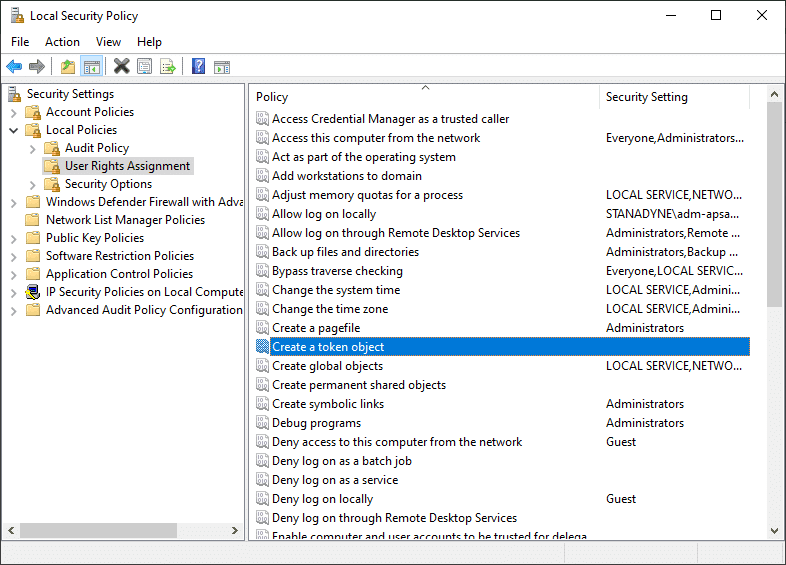
6. Hoos(Scroll) u dhaadhac si aad u heshid oo midigta guji Shutdown . Kadib, dooro Guryaha(Properties) .
7. Xir daaqadda guryaha nidaamka(Shut down the system properties) ayaa ka soo bixi doonta shaashadda. Guji (Click)hawlwadeenada kaabta(Backup Operators ) oo ay ku xigto isticmaal isticmaale ama koox…(Add User or Group…)

8. Yaree daaqadda Xulashada Isticmaalayaasha(Select Users ) ama Kooxaha(Groups ) ilaa laga helayo macluumaad ku filan oo lagu sii wado.
9. Fur sanduuqa(Run ) wada hadalka mar kale. Ku qor kantarool(control ) oo ku dhufo Gelida(Enter) .

10. U gudub Xisaabaadka Isticmaalaha(User Accounts ) ee ku dhex jira Control Panel. Ka dooro habee guryaha isticmaalaha horumarsan ee(Configure advanced user profile properties) dhinaca bidix.
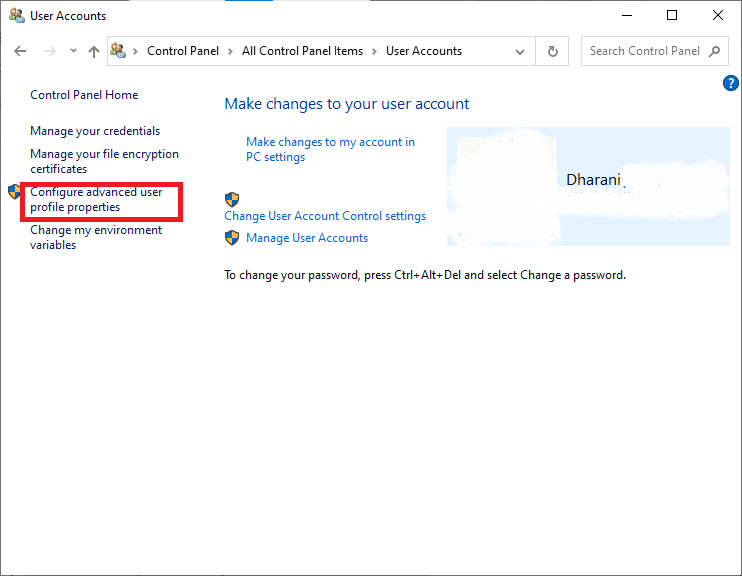
11. Hadda, koobi magaca profile(copy profile name) .
12. Kor u qaad daaqada aad yaraysay tilaabada 7. (Step 7.) Ku dheji(Paste ) isticmaale magacii aad koobiyaysay talabadi hore, gudaha goobta Profiles isticmaale(User Profiles field) , sida hoos ku cad.

13. Dabadeed, dhagsii Check Names > OK .
14. Ugu dambeyntii, dhagsii Codso(Apply ) si aad u badbaadiso isbeddeladan.
15. Kadib markaad dhamaystirto tillaabooyinka kore, ka bax akoonkaaga(sign out of your account) .
Xaqiiji in tani ay hagaajin karto Hadda ma jiraan wax ikhtiyaari koronto ah oo la heli karo(There are currently no power options available) . Haddii kale, isku day xalka xiga.
Habka 3: Samee cilladaha awoodda Windows(Method 3: Run Windows Power Troubleshooter)
Ku shaqaynta Windows Power Troubleshooter ayaa xalin doonta cilad kasta oo ku timaada ikhtiyaarada Awoodda . (Power)Intaa waxaa dheer, habkan ayaa lagu dabaqi karaa nidaamyada Windows 7,8(Windows 7,8) , 8.1, iyo 10.
1. Fur sanduuqa wada-hadalka Run(Run dialog box) sidii aad horeba u samaysay. Ku qor ms-settings: problemshoot(ms-settings:troubleshoot) for Windows 10 systems. Kadib, dhagsii OK , sida muuqata.
Xusuusin:(Note: ) Nidaamyada Windows 7/8/8.1 systems , ku qor control.exe/name Microsoft.Troubleshooting .
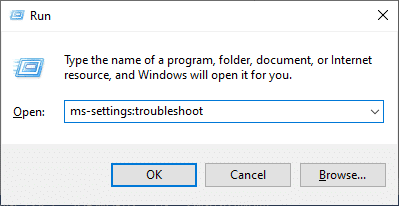
2. Waxaa lagugu hagi doonaa si toos ah shaashadda Settings Settings Troubleshoot . (Troubleshoot Settings)Halkan, ku dhufo cilad- bixiyeyaal dheeraad(Additional troubleshooters) ah sida la iftiimiyay.
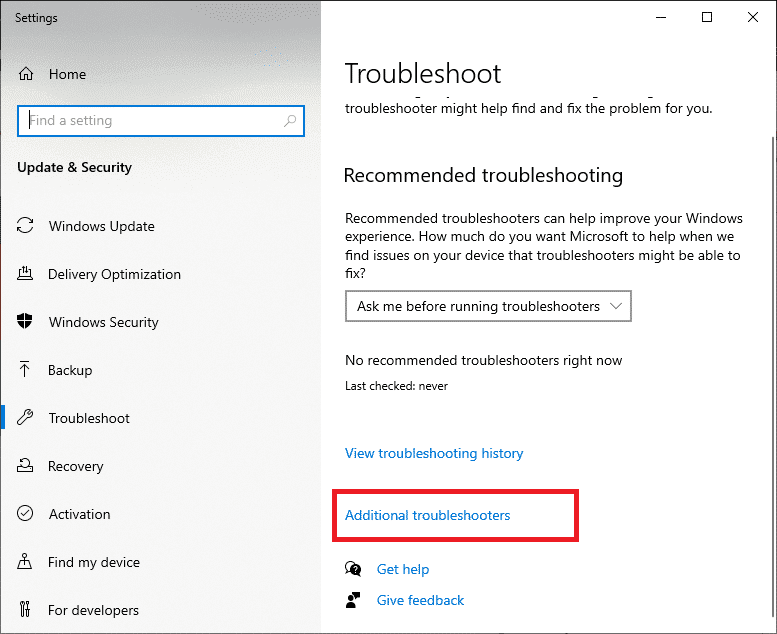
3. Hadda, dooro Power hoostiisa Find, oo hagaaji qaybta dhibaatooyinka kale .(Find, and fix other problems)
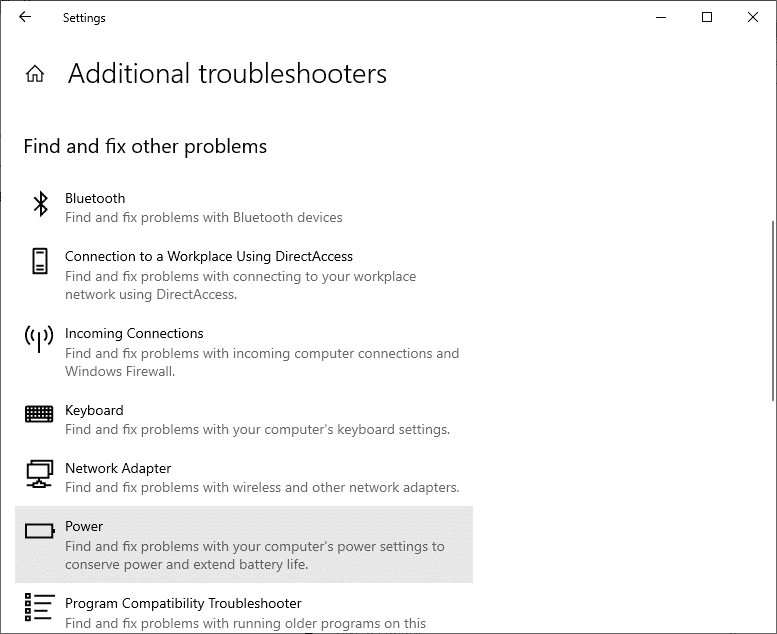
4. Guji Run dhibbanaha(Run the troubleshooter ) waxaana la bilaabayaa cilad-bixiyaha Power .
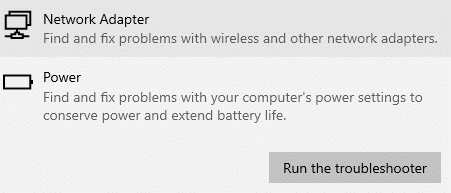
5. Nidaamkaagu waxa uu mari doonaa hab baadhiseed. Sug(Wait) inta uu hawshu dhamaanayo
6. Haddii arrimo la helo, si toos ah ayaa loo hagaajin doonaa. Haddii lagu weydiiyo, dhagsii Codso hagaajintan(Apply this fix ) oo raac tilmaamaha lagu bixiyo shaashadda.
7. Ugu dambeyntii, dib u bilaw (restart) nidaamkaaga(your system) marka dhammaan hagaajinta la isticmaalo.
Sidoo kale akhri: (Also Read:) Hagaaji kumbuyuutarka Windows dib u bilaabma digniin la'aan(Fix Windows Computer restarts without warning)
Habka 4: Isticmaal Command Prompt si aad u soo celiso Xulashada Awoodda(Method 4: Use Command Prompt to Restore Power Options)
Isticmaalayaasha qaar ayaa ka faa'iideystey socodsiinta amar ku jira Command Prompt si loo xalliyo arrinta la sheegay. Waa kan sida aad sidoo kale isku dayi karto:
1. Ku qor cmd bar raadinta Windows(Windows search) sida hoos ku cad. Guji Fur(Open) si aad u bilowdo Command Prompt .

2. Nooca powercfg –soo celinta khaladaadkaschemes(powercfg –restoredefaultschemes) amarka. Kadib, taabo furaha Gelida(Enter key) .
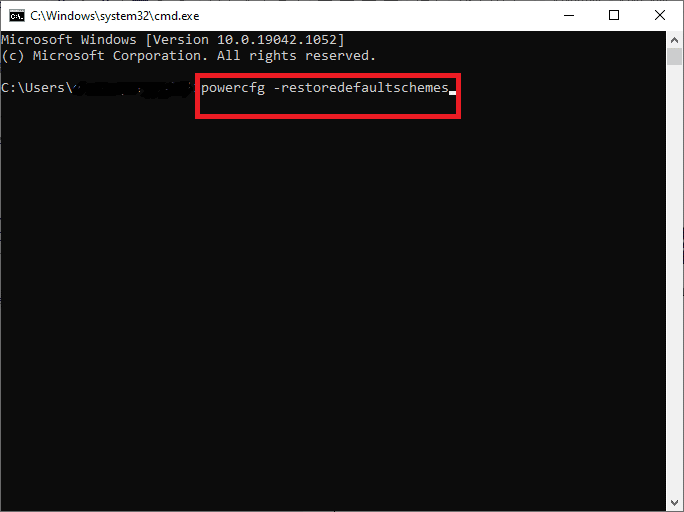
3. Hadda, reboot nidaamkaaga(reboot your system) oo hubi haddii arrintu hadda go'an tahay.
4. Haddaysan ahayn, ka dib dib u bilow Command Quick(Command prompt) oo ku qor:
secedit /configure /cfg %windir%\inf\defltbase.inf /db defltbase.sdb /verbose
5. Ku dhufo Gelida(Enter) si aad ufuliso amarka.
6. Mar labaad, dib u bilow nidaamka(reboot the system) .
Tani waa inay hagaajisaa Ma jiraan wax ikhtiyaari awoodeed oo la heli karo hadda(There are currently no power options available ) . Haddaysan ahayn, isku day baarista sida lagu sharaxay habka soo socda.
Method 5: Run SFC/DISM Scans
Checker File System(System File Checker) ( SFC ) iyo Deployment Image Service Management(Deployment Image Servicing Management) ( DISM ) waxay amar ku bixiyaan in la tirtiro faylalka nidaamka musuqmaasuqa. Faylasha nadiifka ah waxaa soo celiya qaybta Cusbooneysiinta Windows(Windows Update) ee DISM ; Halka, kaydinta maxaliga ah ee SFC ay beddesho faylalkan musuqmaasuqa ah. Hoos waxaa ku tafatiran tillaabooyinka ku lug leh socodsiinta SFC iyo DISM scans:
1. Daah -furka degdega ah(Command prompt ) sidaan hore u soo sheegnay.
Fiiro gaar ah: Ku(Note:) billow iyada oo leh mudnaanta maamul, haddii loo baahdo, adiga oo gujinaya Orod sida maamulaha(Run as administrator) .
2. Ku qor amarka sfc /scannow si aad u bilawdo iskaanka nidaamka faylka Checker(System File Checker) ( SFC ). Dhagsii Gelida(Enter) si aad ufuliso

3. Sug(Wait) habka iskaanka SFC in la dhammeeyo oo (SFC)dib u bilow nidaamkaaga(restart your system) marka la sameeyo.
4. Si kastaba ha ahaatee, haddii aysan hadda jirin ikhtiyaarka awoodeed ee la heli karo Windows 10(There are currently no power options available Windows 10) arrintu way sii socotaa, ka dibna isku day iskaanka DISM sida soo socota:
5. Mar labaad fur Command Prompt oo ku qor dism /online / cleanup-image /restorehealth sida ka muuqata. Kadib, taabo furaha (key)Gelida(Enter) .

6. Sug(Wait) ilaa habka iskaanka DISM uu dhammeeyo oo dib u bilow nidaamkaaga(reboot your system ) si aad u hubiso in ciladku ku go'an tahay nidaamkaaga.
Sidoo kale Akhri: (Also Read:) Hagaaji Cilada DISM 0x800f081f gudaha Windows 10(Fix DISM Error 0x800f081f in Windows 10)
Habka 6: Samee System Soo Celinta
Haddii wax walba ay guuldarraystaan, kaliya habka Soo celinta Nidaamka(System Restore) ayaa kaa caawin kara inaad ku soo celiso nidaamkaaga qaabkiisii caadiga ahaa. Kaliya kama caawin doonto hagaajinta Ma jiraan wax ikhtiyaari koronto ah oo la heli karo(There are currently no power options available) , laakiin sidoo kale, hagaajiso dhibaatooyinka ka dhigaya kumbuyuutarka inuu si tartiib tartiib ah u shaqeeyo ama joojiyo ka jawaabista.
Fiiro gaar ah: (Note:)Soo celinta(Restore) Nidaamka ma saameynayso mid ka mid ah dukumeentigaaga, sawiradaada, ama xogtaada shakhsi ahaaneed. Inkastoo, barnaamijyada dhawaan la rakibay iyo darawalada laga yaabo in aan la rarimin.
1. Riix furaha Windows(Windows key) oo ku qor soo celinta(restore) barta raadinta.
2. Fur samee meel soo celinta(Create a restore point) natiijooyinka raadinta, sida muuqata.

3. Guji nidaamka Properties(System Properties) ee dhinaca bidix.
4. U beddel tabka Ilaalinta Nidaamka(System Protection) oo guji ikhtiyaarka Soo celinta Nidaamka .(System Restore)

5. Hadda, guji Next si aad u sii wadato.

6. Tillaabadan, dooro meesha aad ku soo celinayso(restore point ) (doorbidayaa, Barta Soo Celinta tooska ah(Automatic Restore Point) ) oo guji Next , sida hoos ku sawiran.
Fiiro gaar ah:(Note:) Liiska barnaamijyada iyo codsiyada la saarayo inta lagu jiro nidaamka Soo celinta(System Restore) nidaamka waxa lagu arki karaa adigoo gujinaya Scan ee barnaamijyada ay saamaysay.

7. Ugu dambeyntii, xaqiiji barta soo celinta(confirm the restore point) oo guji badhanka dhame(Finish ) si aad u bilowdo habka soo celinta nidaamka.
Dhammaan dhibaatooyinka kombiyuutarkaaga waa la xallin doonaa oo waxaad awoodi doontaa inaad isticmaasho ikhtiyaarka Awoodda iyada oo aan wax dhibaato ah dhicin.(Power)
lagu taliyay:(Recommended:)
- What is the Windows 10 Power User Menu (Win+X)?
- Hagaaji Logitech Gaming Software Aan Furmin(Fix Logitech Gaming Software Not Opening)
- Sida loo hagaajiyo koodka qaladka 0x80004005(How to Fix Error Code 0x80004005)
- Sida loo furo faylka bogga Windows 10(How to Open a Pages File on Windows 10)
Waxaan rajeyneynaa in hagahan uu ahaa mid waxtar leh oo aad awooday inaad hagaajiso Hadda ma jiraan wax ikhtiyaari koronto ah oo laga heli karo PC gaaga Windows(fix There are Currently No Power Options Available issue on your Windows PC) . Nala soo socodsii habka kuugu fiican. Haddii aad hayso wax su'aalo ah ama soo jeedin ah oo ku saabsan maqaalkan, ka dib waxaad xor u tahay inaad ku riddo qaybta faallooyinka.
Related posts
Hagaaji Dejinta Bandhigga NVIDIA Ma jiraan Qalad la heli karo
Hagaaji Windows 10 Ku dheggan Diyaarinta Xulashada Ammaanka
Hagaaji kamarada snap-ka Ma jiro khalad galitaanka kamarada la heli karo
Sida loo hagaajiyo PC-ga ma soo dhejin doonto
Hagaaji Isticmaalka Sare ee CPU ee Adeeg bixiyaha: Nidaamka Maxalliga ah
Sida loo hagaajiyo Qaladka Codsiga 0xc0000005
Hagaaji kiiboodhka aan lagu qorin Windows 10 Arrinta
Hagaaji kumbuyuutarka Windows dib ayuu u bilaabmaa digniin la'aan
Hagaaji Waxaa jira dhibaato ka jirta shahaadada amniga ee shabakadan
Hagaaji Aan awoodin in laga tirtiro faylalka ku meel gaadhka ah gudaha Windows 10
Sida loo hagaajiyo Avast oo aan ka furmin Windows
9 Siyaabood Oo Lagu Hagaajin Karo Muuqaalada Twitter-ka Oo Aan Ciyaarin
Hagaaji Arinta Xakamaynta Basaska Caalamiga ah (USB).
Fix ma daari karo Daafaca Daaqadaha
Hagaaji nuqulkan Windows-ka ah maaha khalad dhab ah
Hagaaji qaladka 0X80010108 gudaha Windows 10
Fix Windows wuu awoodi waayay inuu dhamaystiro qaabka
Hagaaji Windows 10 Taskbar Aan Qarin
Hagaaji Kombuyuutarku ma tagi doono Habka hurdada gudaha Windows 10
Hagaaji Cilada Cusboonaysiinta Windows 0x80070020
